- Հեղինակ Jason Gerald [email protected].
- Public 2023-12-16 11:18.
- Վերջին փոփոխված 2025-01-23 12:20.
Snapchat- ը հանրահայտ սոցիալական ցանց և հաղորդագրությունների ծրագիր է iOS- ի և Android- ի համար, և հավելվածի միջոցով կարող եք տարբեր էֆեկտներ ավելացնել ձեր լուսանկարներին և տեսանյութերին: Snapchat- ի վրա ազդեցություն ունենալու համար կարող եք օգտագործել ոսպնյակների հատկությունը (օրինակ ՝ դեմքի էֆեկտ), կիրառել զտիչ, փորձել դեմքը փոխելու գործառույթը, տեքստ ավելացնել, զարդարել գրառումը պիտակներով կամ էմոջիներով կամ փորձել նկարչության հատկությունը: Փորձարկեք տարբեր տարբերակներ, զվարճացեք և տեսեք, թե ինչ էֆեկտներ կարող եք ստեղծել:
Քայլ
Մաս 1 -ը 7 -ից. Օգտագործելով ոսպնյակներ (դեմքի էֆեկտ) հատկություն
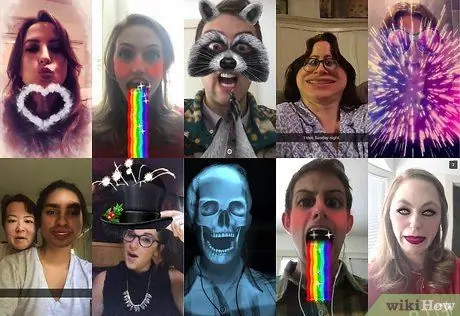
Քայլ 1. Հասկացեք, թե ինչպես է գործում ոսպնյակների գործառույթը:
Էֆեկտի ամենահայտնի տարբերակներից է ծիածանի փսխման անիմացիան: Գործարկման պահից Snapchat- ը շարունակել է զարգացնել և պարբերաբար ներկայացնել այլ տարբերակներ, ինչպիսիք են դեմքի փոխանակումը, կենդանիների դեմքի տարբեր անիմացիաները, կերպարների կերպարանափոխությունները, դեմքի փոփոխությունները, ծննդյան անիմացիաները («irthննդյան երեկույթ») և այլն:
- Ոսպնյակները հատուկ էֆեկտներ են, որոնք կիրառվում են իրական ժամանակում ՝ օգտագործելով դեմքի հայտնաբերումը, որպեսզի անմիջապես տեսնեք սարքի էկրանին էֆեկտների կատարած փոփոխությունները: Քանի որ ոսպնյակների էֆեկտները սովորաբար ինտերակտիվ են, հնարավոր է, որ անհրաժեշտ լինի դեմքի արտահայտությունները համապատասխանեցնել որոշակի շարժումներով ՝ որոշակի էֆեկտներ առաջացնելու համար (օրինակ ՝ բերանը բացելը, որպեսզի «ծիածանի փսխումը» հոսող լինի): Կան 10 անվճար ոսպնյակների էֆեկտներ, որոնք կարող եք օգտագործել ամեն օր, և դրանք կշարունակեն փոխվել: Եթե դուք գնել եք ոսպնյակների որոշակի էֆեկտներ, երբ դրանք ցուցադրվում են որպես ընտրանքներ, այդ էֆեկտները ձեզ հասանելի կլինեն մշտապես (ռոտացիայի չեն ենթարկվի):
- Ոսպնյակներ օգտագործվում են գրառում կատարելուց կամ ձայնագրելուց առաջ, մինչդեռ զտիչներ են ավելացվում այն վերցնելուց հետո: Դուք կարող եք երկուսն էլ օգտագործել նույն գրառման համար:

Քայլ 2. Իմացեք բջջային սարքի և օգտագործվող սարքավորումների գործառույթների սահմանափակումների մասին:
Ոսպնյակներ գործառույթը միշտ չէ, որ աշխատում է Android սմարթֆոնների մեծ մասի վրա և աշխատում է միայն iPhone- ի որոշ վերջին տարբերակների համար (չնայած նոր iPhone տարբերակներում հնարավորության անհամապատասխանության մասին հաղորդագրություններ են եղել): Եթե չունեք սարքը վերջին տարբերակով կամ տեսակով, հավանականություն կա, որ չեք կարողանա օգտագործել հնարավորությունը: Իրականում, եթե կարողանաք մուտք գործել դրան, մեծ հավանականություն կա, որ այն ճիշտ չի աշխատի:
- Ոսպնյակների գործառույթը չի ապահովվում առաջին սերնդի iPhone 4 -ի և iPad- ի կողմից: Այնուամենայնիվ, որոշ օգտվողներ, ովքեր ունեն սարքեր, որոնք (իրականում) աջակցում են գործառույթը, հայտնում են նաև, որ ոսպնյակների գործառույթը չի կարող օգտագործվել իրենց սարքերում:
- Android սարքերի համար ոսպնյակներ պահանջում են Android տարբերակ 4, 3 կամ ավելի ուշ: Նույնիսկ վերջին թարմացումներում, որոշ օգտվողներ հայտնում են, որ գործառույթը դեռ չի աշխատում:
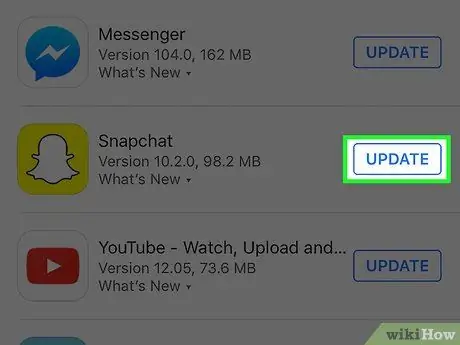
Քայլ 3. Թարմացրեք Snapchat ծրագիրը:
Այս գործառույթին մուտք գործելու համար դուք պետք է համոզվեք, որ օգտագործում եք Snapchat- ի վերջին տարբերակը: Դուք կարող եք այն թարմացնել App Store- ի կամ Google Play Store- ի միջոցով:
Լրացուցիչ տեղեկությունների համար կարդացեք հոդվածը, թե ինչպես թարմացնել Snapchat- ը:
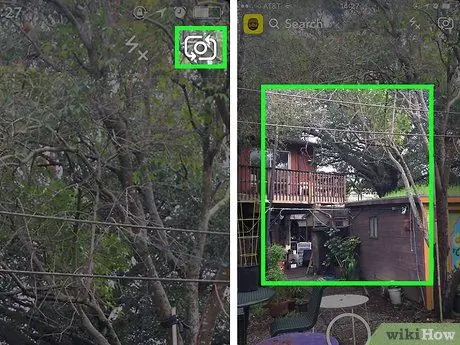
Քայլ 4. Անցեք Snapchat սելֆիի ռեժիմին:
Ոսպնյակները գործում են ՝ ճանաչելով դեմքերը և դրանք փոխելով էֆեկտներով: Դուք կարող եք օգտագործել այն առջևի կամ հետևի տեսախցիկի միջոցով, բայց ավելի հեշտ կլինի այն ստուգել առջևի տեսախցիկով: Երբ ծրագիրը բացվի, ձեզ անմիջապես կտանեն հիմնական տեսախցիկ: Առջևի տեսախցիկ մուտք գործելու երկու եղանակ կա.
- Հպեք էկրանի վերին աջ անկյունում երկու ուղղություններով շրջապատված շրջանակի պատկերակին: Պատկերակը թույլ է տալիս մուտք գործել սարքի առջևի տեսախցիկ:
- Պարզապես կրկնակի հպեք էկրանին ՝ այլ տեսախցիկի անցնելու համար:
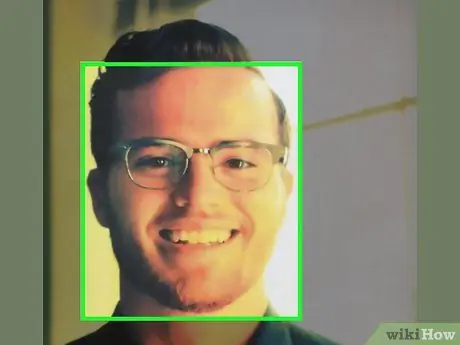
Քայլ 5. Հեռախոսը հեռու պահեք, որպեսզի տեսնեք ամբողջ դեմքը:
Ոսպնյակները կարող են արդյունավետ օգտագործվել, երբ ամբողջ դեմքը կարող եք տեսնել շրջանակի կամ էկրանի մեջ:
Բացի այդ, համոզվեք, որ սենյակի լուսավորությունը բավարար է: Հակառակ դեպքում դեմքի ճանաչման գործընթացը կարող է խոչընդոտվել:
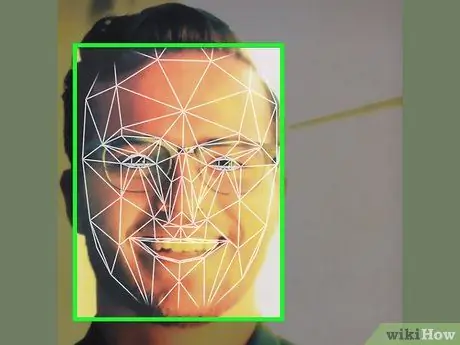
Քայլ 6. Սեղմեք և պահեք էկրանին ցուցադրվող դեմքը մինչև երկրաչափական ձևի կամ ուրվագծի ավարտը:
Մի քանի վայրկյան անց ձեր դեմքը սկանավորվելու է, իսկ ոսպնյակների էֆեկտների ընտրանի կհայտնվի էկրանի ներքևում:
Համոզվեք, որ ձեր ամբողջ դեմքը ցուցադրվում է էկրանին, և որ տեսախցիկն ամուր եք պահում (ոչ երերուն): Հնարավոր է, անհրաժեշտ լինի մի քանի վայրկյան սեղմել և պահել էկրանը կամ մի քանի անգամ փորձել, մինչև գործառույթը ակտիվանա: Եթե տեսնում եք ձեր դեմքը ծածկող երկրաչափական ձևերի միայն մի մասը, դա կարող է պայմանավորված լինել լուսավորության բացակայությամբ:
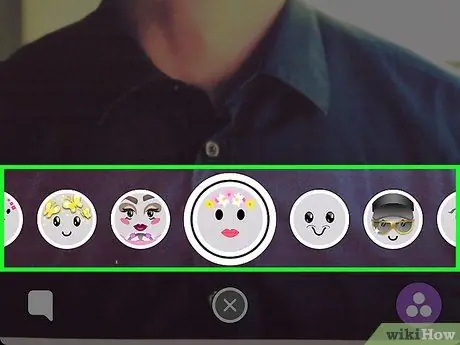
Քայլ 7. Ընտրեք ոսպնյակների էֆեկտը, որը ցանկանում եք օգտագործել:
Սահեցրեք էկրանը ձախ և աջ ՝ էֆեկտի առկա ընտրանքները տեսնելու համար: Snapchat- ը փոխում է ոսպնյակների ընտրությունը ամեն օր, այնպես որ ամեն օր միշտ կլինի էֆեկտների նոր ընտրանի:
- Հանրաճանաչ ընտրություններից մի քանիսը, որոնք կարող եք տեսնել, ներառում են «ծիածան փսխելու», գոռգոռալու, զոմբիների, «սիրահարվածի», լաց լինելու անիմացիաներ:
- Շարժապատկերումը կամ «dayննդյան երեկույթ» էֆեկտն ակտիվանում է ձեր ծննդյան օրը (եթե նախկինում կարգավորումներում միացրել եք «irthննդյան երեկույթի էֆեկտը» տարբերակը): Կարող եք նաև մուտք գործել այս ազդեցությունները ընկերոջ ծննդյան օրը: Պարզապես տեսեք, թե արդյոք օգտվողի անվան կողքին կա ծննդյան տորթի պատկերակ, որը նշում է ծննդյան տարեդարձը, և հպեք տորթի պատկերակին ՝ ոսպնյակների էֆեկտ մուտք գործելու համար:
- Ընտրանքների ռոտացիայի պատճառով, ձեր ուզած ոսպնյակների էֆեկտը կարող է հասանելի չլինել, երբ ցանկանում եք այն օգտագործել: Վերադարձեք մեկ -երկու օրից ՝ տեսնելու, թե արդյոք հետևանքները վերադառնում են:
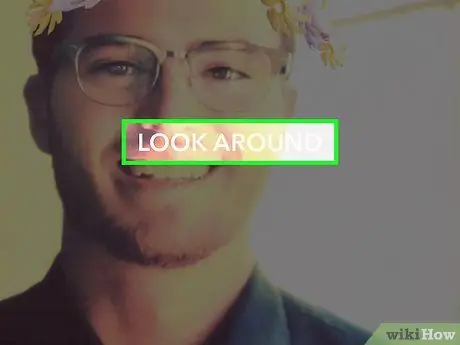
Քայլ 8. Հետևեք ձեր ընտրած ոսպնյակների էֆեկտի տարբերակի հրահանգներին:
Ոսպնյակների էֆեկտների բազմաթիվ ընտրություն, որոնք ցուցադրում են կարճ հրամաններ, որպեսզի էֆեկտները կարողանան ճիշտ ցուցադրվել: Օրինակ ՝ «ծիածանի փսխում» անիմացիան ակտիվացնելու համար ձեզ խնդրում են բացել ձեր բերանը:
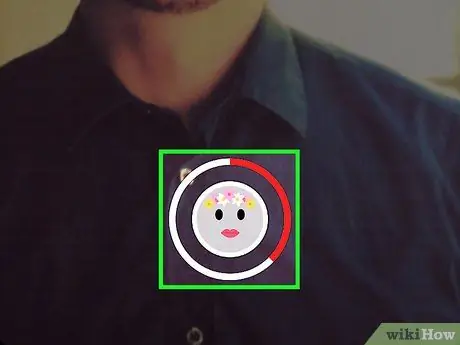
Քայլ 9. Լուսանկարեք կամ տեսագրեք տեսանյութ (լուսանկարեք):
Երբ պատրաստ լինեք, կարող եք սեղմել էկրանի ներքևի փակման կոճակը (ոսպնյակների գործառույթում այն փոխարինվում է ընտրված էֆեկտի պատկերով) կամ սեղմել և պահել այն ՝ տեսանկարահանելու համար (մինչև 10 վայրկյան տևողությամբ): Հետո ընտրված ոսպնյակների էֆեկտը կարձանագրվի տեսանյութում:
- Լուսանկարների համար էկրանի ներքևի ձախ անկյունում կարող եք տեսնել թիվ 3 պատկերակը շրջանագծի մեջ: Հպեք պատկերակին ՝ լուսանկարների ցուցադրման տևողությունը (առավելագույնը 10 վայրկյան) նշելու համար:
- Ոսպնյակների էֆեկտով տեսանյութեր տեսագրելու համար Android սարքերը պետք է ունենան Android օպերացիոն համակարգի 5.0 կամ ավելի նոր տարբերակ: iPhone 4, 4S և iPad 2 -ը չեն աջակցում այս գործառույթը: Նույնիսկ այն դեպքում, երբ օգտագործվող սարքերը համատեղելի են կամ աջակցվում են, դեռ կան որոշ զեկույցներ, որոնք ցույց են տալիս, որ ոսպնյակների գործառույթը չի կարող օգտագործվել որոշ օգտվողների կողմից:
- Փորձեք ավելացնել լրացուցիչ էֆեկտներ (տեքստ, պատկերներ, զմայլիկներ և կպչուն պիտակներ): Մնացած բոլոր էֆեկտները դեռ կարող են կիրառվել նախկինում ոսպնյակների գործառույթն օգտագործած գրառումների վրա (ինչպես նկարագրված է հետևյալ մեթոդներում):
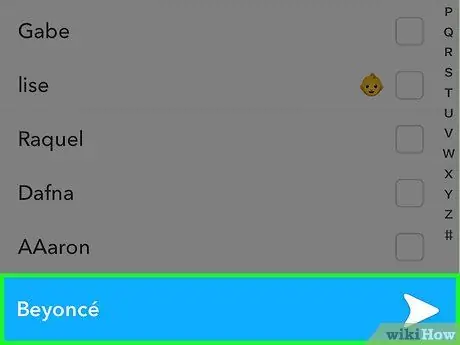
Քայլ 10. Ներկայացրեք ձեր լուսանկարը կամ տեսանյութը:
Երբ գրառումը ստեղծվի, կարող եք այն ուղարկել Snapchat- ի ցանկալի կոնտակտին, վերբեռնել այն ձեր Story- ում (դիտելի է 24 ժամ) կամ պարզապես պահպանել այն առանց վերբեռնելու անհրաժեշտության, ինչպես կարող եք այլ գրառումների դեպքում:
- Ձախից երկրորդ պատկերակը (սլաքներ և գծեր), որոնք ցուցադրվում են էկրանի ներքևում, թույլ են տալիս պահպանել լուսանկարներ/տեսանյութեր ՝ առանց դրանք վերբեռնելու:
- Ձախից երրորդ պատկերակը (վանդակը և գումարած նշանը), որը ցուցադրվում է էկրանի ներքևում, թույլ է տալիս լուսանկարներ/տեսանյութեր ներկայացնել ձեր Story- ին ՝ դիտելու թույլտվություն ունեցող օգտվողների կողմից 24 ժամվա ընթացքում:
- Հպեք «Ուղարկել» կոճակին էկրանի ներքևի աջ անկյունում ՝ ընտրելու այն օգտվողին, որին ցանկանում եք ուղարկել լուսանկարը/տեսանյութը: Կարող եք նաև գրառումներ վերբեռնել մասնավոր Stories- ում:
- Հաղորդագրության հասցեատիրոջը ընտրելուց հետո կտտացրեք էկրանի ներքևի աջ անկյունում գտնվող կապույտ սլաքին `լուսանկարը/տեսանյութը ուղարկելու համար:
Մաս 2 -ից 7 -ը. Օգտագործելով զտիչներ
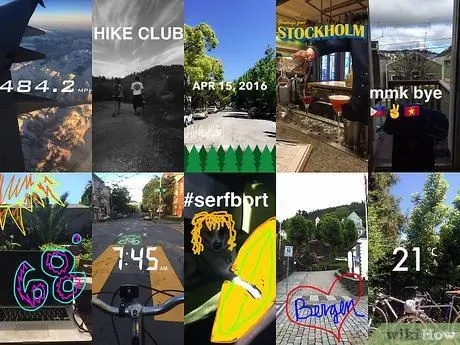
Քայլ 1. Հասկացեք, թե ինչպես են աշխատում ֆիլտրերը:
Snapchat- ի զտիչները ավելացվում են լուսանկարը/տեսանյութը վերցնելուց հետո և հեշտությամբ կարող են լրացուցիչ շոշափել լուսանկարին/տեսանյութին: Մնում է միայն էկրանին սահեցնել ձախ կամ աջ ՝ ֆիլտրերին մուտք գործելու համար, կամ կարդալ ստորև բերված ամբողջական մանրամասները:
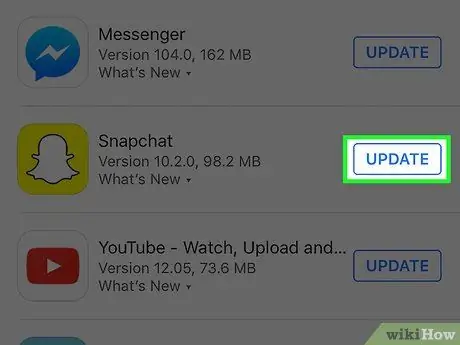
Քայլ 2. Համոզվեք, որ ձեր Snapchat- ը արդիական է:
Ավելի շատ զտիչներ մուտք գործելու համար համոզվեք, որ օգտագործում եք Snapchat- ի վերջին տարբերակը: Եթե դուք չեք թարմացրել ձեր ծրագիրը, թարմացումը կարող է ապահովել զտիչի ավելի շատ տարբերակներ: Կարող եք ծրագրերը թարմացնել Google Play Store- ի կամ iPhone App Store- ի միջոցով:
Լրացուցիչ տեղեկությունների համար կարդացեք հոդվածը, թե ինչպես թարմացնել Snapchat- ը:
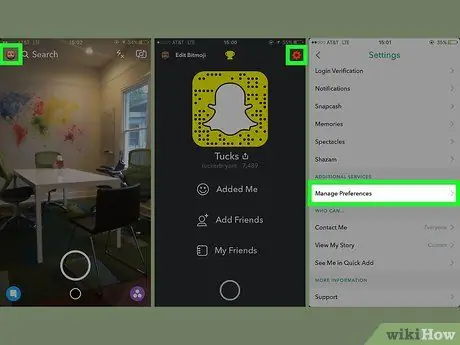
Քայլ 3. Միացնել զտիչները:
Խցիկի պատուհանում սահեցրեք էկրանը ներքև և կտտացրեք ️ պատկերակին էկրանի վերին աջ անկյունում `կարգավորումների ընտրացանկը բացելու համար (« Կարգավորումներ »):
- Ոլորեք ներքև և հպեք «Կառավարեք նախընտրությունները» տարբերակը «Լրացուցիչ ծառայություններ» բաժնում:
- Սահեցրեք «iltտիչներ» սահիկը ակտիվ դիրքի: Տեղափոխվելուց հետո սահողի գույնը կփոխվի կանաչի:
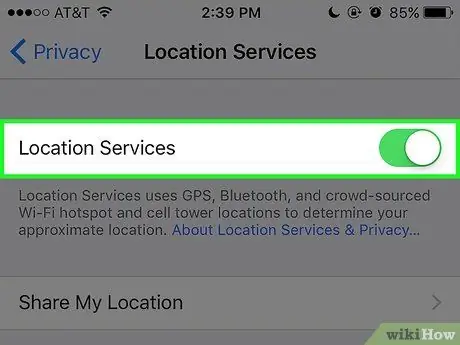
Քայլ 4. Միացրեք Snapchat- ի տեղադրության ծառայությունները:
Եթե ցանկանում եք օգտագործել որևէ զտիչ, անհրաժեշտ կլինի ձեր գտնվելու վայրը հաղորդել Snapchat- ին: Օգտագործման համար որոշ զտիչներ պետք է մուտք գործեն ձեր գտնվելու վայր, օրինակ ՝ քաղաքի կամ ջերմաստիճանի զտիչներ:
- iOS - Բացեք կարգավորումների ծրագիրը: Ոլորեք ներքև և ընտրեք «Գաղտնիություն»: Դրանից հետո հպեք «Տեղադրության ծառայություններ» տարբերակին: Սահեցրեք «Տեղադրության ծառայություններ» սահիկը ակտիվ դիրքի, եթե սահիչի գույնը կանաչ չի դարձել: Սահեցրեք էկրանը կրկնօրինակում և ընտրեք «Snapchat»: Դրանից հետո ընտրեք «Usingրագիրը օգտագործելիս»:
- Android - Բացեք կարգավորումների ընտրացանկը: Ընտրեք «Տեղանքը» և ցանկի վերևում քաշեք «Տեղադրության» սահիկը:
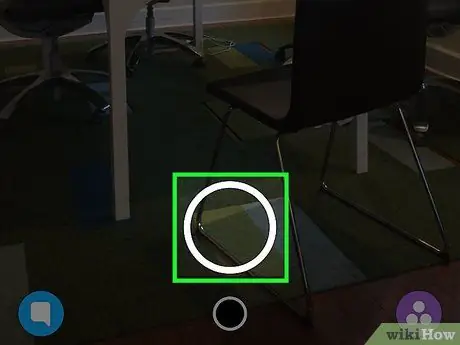
Քայլ 5. Լուսանկարեք կամ տեսագրեք տեսանյութ:
Սկսեք գրառում կատարել ՝ նախ գնալով հիմնական տեսախցիկի պատուհան: Հպեք էկրանի ներքևի մեծ շրջանակին ՝ լուսանկարելու համար կամ սեղմեք կոճակը ՝ տեսանյութը (առավելագույնը) 10 վայրկյան ձայնագրելու համար: Լուսանկարների համար կտտացրեք ներքևի ձախ անկյունում գտնվող շրջանակի թիվ հինգ պատկերակին ՝ որոշելու համար, թե որքան ժամանակ կտևի լուսանկարը մինչև լուսանկարի անհետանալը (առավելագույնը 10 վայրկյան): Տեսանյութերի դեպքում, եթե ցանկանում եք անջատել ձայնը, հպեք էկրանի ներքևի ձախ անկյունում գտնվող աուդիո կոճակին:
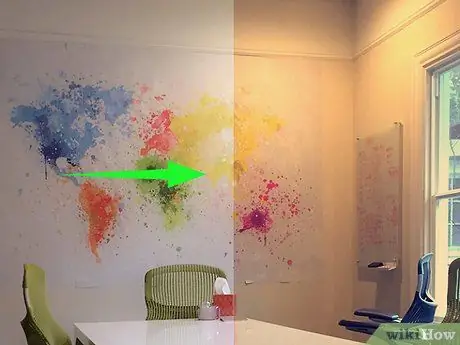
Քայլ 6. Լուսանկարներին կամ տեսանյութերին ավելացրեք զտիչներ:
Սահեցրեք լուսանկարը ձախ կամ աջ ՝ այլ զտիչ ավելացնելու համար: Եթե տեղորոշման ծառայությունները միացված չեն, երկրաբանական հատուկ զտիչները հասանելի չեն: Սահեցրեք էկրանը ձախ կամ աջ ՝ առկա զտիչները տեսնելու համար:

Քայլ 7. Ավելացնել geofilter:
Այս զտիչները մատչելի են ՝ կախված ձեր գտնվելու վայրից:
- Քաղաքի վրա հիմնված ֆիլտր-Այս զտիչը սովորաբար թվարկում է մի քանի տարբերակ, որոնք ներկայացնում են ձեր բնակած քաղաքը (սովորաբար նշվում է քաղաքի/շրջանի անունով):
- Համայնքի վրա հիմնված զտիչներ. Այս զտիչները պարունակում են արվեստի գործեր, որոնք ընդունված են Snapchat- ի կողմից և ներկայացվում են որևէ մեկի կողմից `իրենց գտնվելու վայրը ներկայացնելու համար (կարող եք նաև ներկայացնել ձեր սեփականը): Այնուամենայնիվ, ձեզ արգելված է ապրանքանիշի լոգոներ ներկայացնել:
- Ըստ պահանջի զտիչներ. Սովորաբար, ընկերությունները կամ վճարող օգտվողները կարող են հարմարեցնել իրենց սեփական ֆիլտրերը, որոնք ընդհանրապես չպետք է վերբեռնվեն որպես աշխարհագրական վայրեր: Այս դեպքում ապրանքանիշի լոգոն կարող է վերբեռնվել:
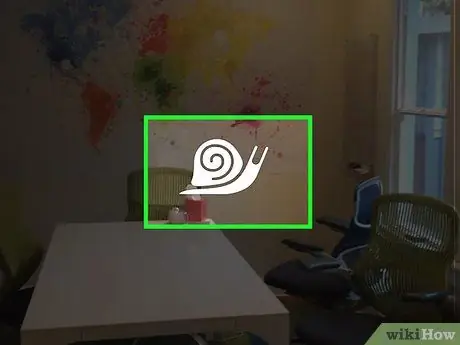
Քայլ 8. Փորձեք միայն տեսանյութերի զտիչները:
Setտիչների այս փաթեթը կարող է փոխել տեսահոլովակի տեսքը և դրա ձայնը:
- Վերադառնալ - Այս զտիչը տեսանյութը կատարում է հակառակ կարգով (ետ դեպի առջև) և նշվում է ձախ կողմի երեք սլաքի պատկերակով: Տեսաձայնագրությունը կհնչի հակառակ ուղղությամբ:
- Արագ առաջ - Այս զտիչը նշվում է նապաստակի պատկերակով (առանց տողի): Նրա գործառույթն է արագացնել տեսանյութի և ձայնի արագությունը (բայց ոչ այնքան արագ, որքան Faster Fast Forward ֆիլտրը):
- Ավելի արագ արագ առաջ - Այս զտիչը նշվում է նապաստակի պատկերակով և տողից վերև և ներքև: Դրա գործառույթն այն է, որ տեսանյութերը նվագարկեն երկու անգամ ավելի արագ, քան Fast Forward- ը: Տեսահոլովակի ձայնը շատ արագ կհնչի:
- Դանդաղ շարժում - Այս զտիչը նշվում է slug պատկերակով և դանդաղեցնում է տեսանյութի և ձայնի արագությունը:
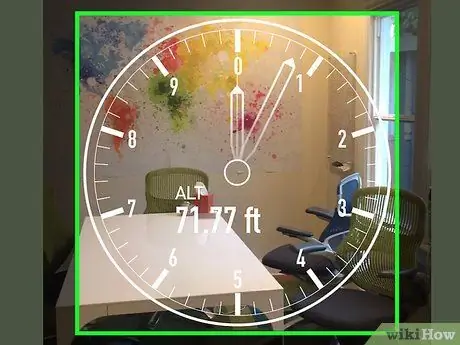
Քայլ 9. Փորձեք տվյալների զտիչներ:
Setտիչների այս հավաքածուն ցուցադրում է լուսանկարը վերցնելիս ստացված տվյալները `այլ հեռանկար ավելացնելու համար:
- Մարտկոցի կյանք - Այս զտիչը վերաբերում է ձեր սարքի մարտկոցի հզորությանը: Theտիչը կցուցադրի լիարժեք կանաչ ժպիտ, երբ մարտկոցը լիովին լիցքավորված է, կամ կարմիր և գրեթե դատարկ, երբ մարտկոցը շատ ցածր է:
- Timeամը կամ ամսաթիվը - Այս զտիչը ավելացնում է լուսանկարը/տեսանյութը վերցնելու ժամանակը: Հպեք ցուցադրվող ժամանակին ՝ դրա ձևաչափը մինչ օրս փոխելու համար: Հպեք նորից ՝ ամսաթվի ձևավորման ընտրանքները ցուցադրելու համար:
- Temերմաստիճանը - Այս ֆիլտրը ավելացնում է ջերմաստիճանը ձեր քաղաքում կամ տարածքում: Հպեք ցուցադրվող ջերմաստիճանին ՝ նրա միավորները Ֆարենհայտից elsելսիուս փոխելու համար:
- Արագություն- Այս զտիչը ավելացնում է այն արագությունը, որով շարժվում եք լուսանկար կամ տեսանյութ նկարելիս: Եթե դուք չեք շարժվում, ցուցադրված արագությունը 0 KM/H կամ 0 MPH (0 կմ/ժ կամ մ/ժ) է: Հպեք մի համարի ՝ արագության միավորը փոխելու համար:
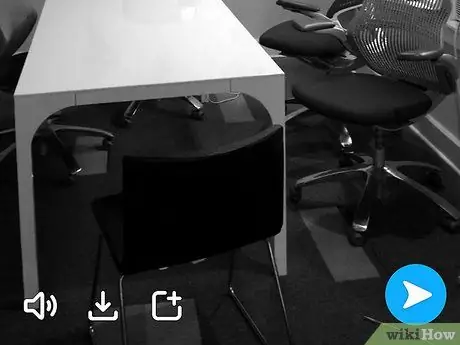
Քայլ 10. Փորձեք գունավոր զտիչ:
Setտիչների այս փաթեթը կարող է փոխել ձեր լուսանկարի կամ տեսանյութի գունային հպումը:
- Սև և սպիտակ - այս զտիչը փոխում է լուսանկարի կամ տեսանյութի գույնը սև -սպիտակի:
- Vintage կամ Saturated - Այս զտիչը լուսանկարի կամ տեսանյութի գույներն ավելի հագեցած է դարձնում, ինչպես «հին» լուսանկարը:
- Սեպիա - Այս զտիչը փոխում է լուսանկարի կամ տեսանյութի գույնը ՝ դառնալով դարչնագույն դեղին:
- Պայծառ - Այս զտիչը լուսանկարը կամ տեսանյութը ավելի պայծառ է դարձնում:
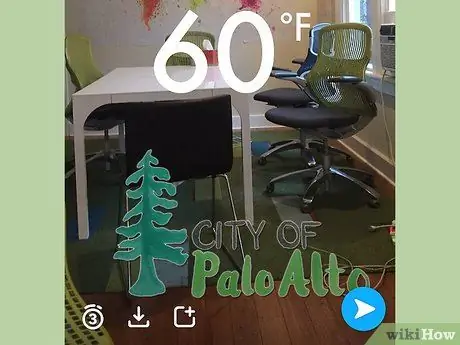
Քայլ 11. Փորձեք ավելացնել մեկից ավելի զտիչներ:
Մեկից ավելի զտիչներ ավելացնելու համար սահեցրեք էկրանը `ցանկալի զտիչ մուտք գործելու համար: Սեղմեք և պահեք լուսանկարը մի մատով, այնուհետև մյուս մատով ոլորեք էկրանին:
Լուսանկարների համար կարող եք ավելացնել (առավելագույնը) 3 զտիչ (գեոֆիլտր, տվյալներ, գույն) և (առավելագույնը) 5 զտիչ տեսանյութի համար (գեոֆիլտր, տվյալներ, գույն, հետընթաց և երեք արագության զտիչներից մեկը):
Մաս 3-ը 7-ից. Օգտագործելով դեմքի փոխանակման զտիչներ

Քայլ 1. Ակտիվացրեք ոսպնյակների գործառույթը `դեմքի փոխանակման ֆիլտրի ընտրանքներ որոնելու համար:
Snapchat- ի ոսպնյակների գործառույթն առաջարկում է դեմքի փոխանակման երկու տարբերակ. Կարող եք դեմքերը փոխանակել այլ ընկերների հետ, որոնց դեմքերը ցուցադրվում են էկրանին, կամ դեմքերը փոխել ձեր սարքում պահված լուսանկարներից:
Ոսպնյակների գործառույթն ակտիվացնելու համար սեղմեք և պահեք ձեր դեմքին, որը ցուցադրվում է Snapchat տեսախցիկի պատուհանում: Մի քանի վայրկյանից հետո ոսպնյակների էֆեկտների ընտրանի կհայտնվի էկրանի ներքևում:
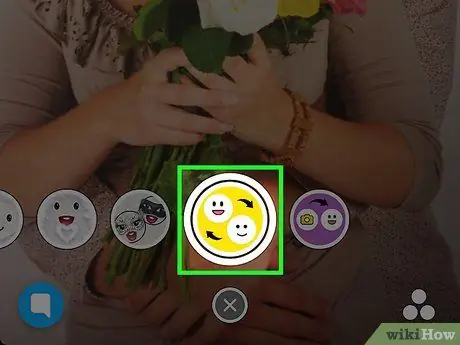
Քայլ 2. Ընտրեք դեմքի փոխանակման դեղին զտիչը ՝ ձեր կողքի ընկերոջ հետ դեմքերը փոխելու համար:
Այս ոսպնյակների էֆեկտը կարելի է գտնել էֆեկտների ցանկի վերջում և նշվում է երկու ժպտացող դեմքերի պատկերակով:
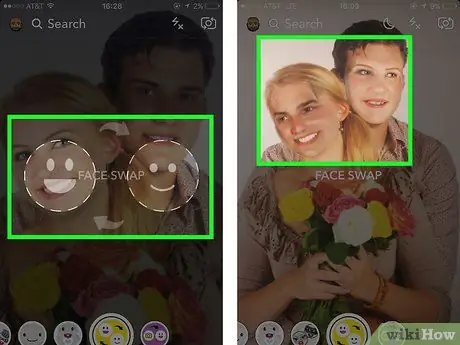
Քայլ 3. Կարգավորեք ձեր դեմքը և ձեր ընկերոջ դեմքը էկրանի դեմքի ուրվագծին:
Եթե ընտրեք դեմքի փոխանակման այս էֆեկտը, կարող եք տեսնել էկրանին ցուցադրվող երկու ժպտացող դեմքերի ուրվագիծը: Ձեր և ձեր ընկերոջ դեմքը համադրեք ժպիտի կմախքի հետ, այդ դեպքում Snapchat- ը դեմքեր կփոխանակի ձեր երկուսի միջև:
Ձեր դեմքը կցուցադրվի ձեր ընկերոջ դեմքին և հակառակը:
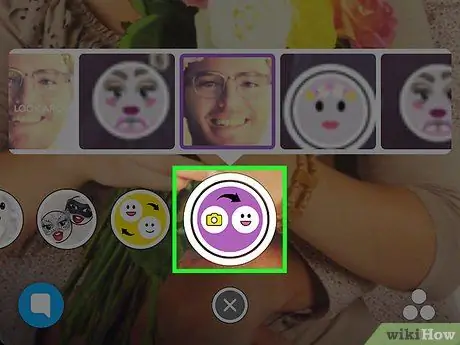
Քայլ 4. Ընտրեք դեմքի փոխանակման մանուշակագույն ֆիլտրը ՝ սարքում պահված լուսանկարներով դեմքերը փոխելու համար:
Այս ոսպնյակների էֆեկտը կարելի է գտնել էֆեկտների ցանկի վերջի մոտ և նշվում է մեկ ժպտացող դեմքի պատկերակով և տեսախցիկի կոճակով: Ընտրվելուց Snapchat- ը սարքի վրա գտնվող լուսանկարները սկանավորելու է փոխանակելի դեմքերով լուսանկարներ:
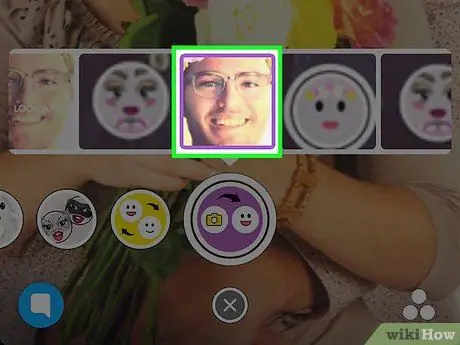
Քայլ 5. Հպեք այն դեմքին, որը ցանկանում եք փոխանակել:
Snapchat- ը սկանավորելու և փնտրելու է լուսանկարներ, որոնցում պատկերված են դեմքեր: Դուք ինքներդ չեք կարող ընտրել նկարը, միայն դեմքը կբացահայտվի Snapchat- ի կողմից:
Այս գործառույթը կարող է լուսանկարներից մեկում ցուցադրված դեմքը կցել ձեր մարմնին էկրանին: Դա նման է ստեղծել ձեր սեփական ոսպնյակների էֆեկտը իրական ժամանակում:
Մաս 4 -ից 7 -ը ՝ Տեքստի ավելացում
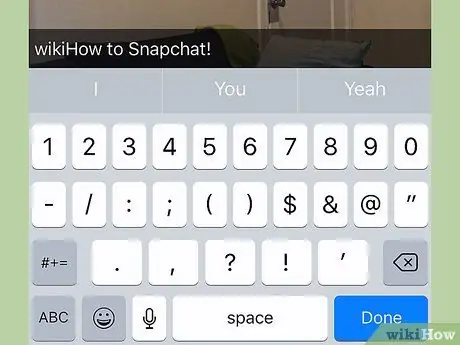
Քայլ 1. Տեքստ ավելացրեք լուսանկարներին կամ տեսանյութերին:
Հպեք լուսանկարին կամ տեսանյութին: Մուտքագրեք հաղորդագրություն, ապա հպեք «Կատարված է», «Մուտք» ստեղնին կամ էկրանին: Դրանից հետո տեքստը ինքնաբերաբար կավելացվի էկրանի կենտրոնում:
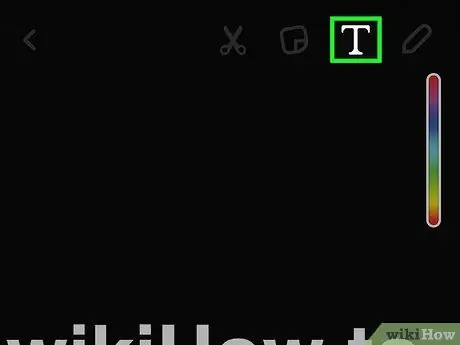
Քայլ 2. Ավելացնել տեքստի էֆեկտ:
Հպեք էկրանի վերին աջ անկյունում ցուցադրվող «T» պատկերակին ՝ տեքստային էֆեկտն ակտիվացնելու համար: Այս ազդեցությամբ դուք կարող եք մեծացնել տեքստի չափը, կենտրոնացնել տեքստը ձախ կողմում և հեռացնել վերնագրի տողը:
- Երկրորդ անգամ հպեք «T» պատկերակին `կենտրոնում տեքստը հավասարեցնելու համար:
- Հպեք «T» պատկերակին երրորդ անգամ ՝ տեքստը իր սկզբնական տեսքին վերադարձնելու համար:

Քայլ 3. Քաշեք, չափափոխեք և պտտեք ավելացված տեքստը:
Հպեք և քաշեք տեքստը ՝ այն տեղափոխելու համար: Կտտացրեք տեքստը `դրա չափը նվազեցնելու համար, կամ մեծացրեք տեքստը` դրա չափը մեծացնելու համար: Պտտեք ձեր երկու մատները միաժամանակ տեքստի վրա ՝ այն պտտելու համար դեպի թեքության ցանկալի անկյունը:
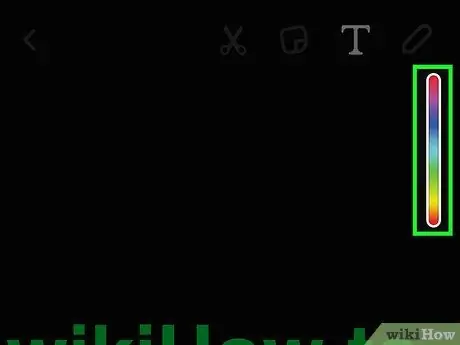
Քայլ 4. Փոխեք տեքստը կամ դրա գույնը:
Հպեք ավելացված տեքստին: Դրանից հետո կցուցադրվի գույնի և ստեղնաշարի ընտրիչի պատուհանը: Հպեք գույնի ընտրիչին ՝ տեքստի գույնը փոխելու համար: Ավարտելուց հետո հպեք «Կատարված է», «Մուտքագրեք» ստեղնին կամ էկրանին:
Եթե ցանկանում եք փոխարինել տառ կամ բառ, ընտրեք ցանկալի տառը կամ բառը, ապա հպեք գույնի ընտրիչին ՝ տառի կամ տեքստի գույնը ցանկալի գույնի փոխելու համար:
Մաս 5 -ից 7 -ը ՝ Կպչուն պիտակների, էմոջիի և բիթմոջիի ավելացում
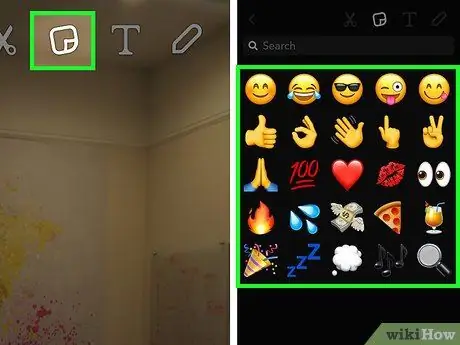
Քայլ 1. Լուսանկարին կամ տեսանյութին ավելացրեք կպչուկ, էմոջի կամ բիթմոջի:
Հպեք կպչուկի կոճակին էկրանի վերևում (նշված է նշման պատկերակով ՝ ծալված եզրերով, «T» պատկերակի կողքին): Սահեցրեք կպչուկների ցուցակը ձախ և աջ ՝ կպչուկների տարբեր կատեգորիաները դիտելու համար: Սահեցրեք ներքև ՝ կպչուկների ընտրանքները տեսնելու համար: Հպեք ցանկալի էմոջին ՝ այն լուսանկարին ավելացնելու համար, այնուհետև մատով քաշեք այն ցանկալի դիրքի: Լուսանկարին կարող եք ավելացնել այնքան կպչուն պիտակներ, որքան ցանկանում եք:
Կպչեք կպչուկը ՝ չափը նվազեցնելու համար, կամ խոշորացրեք ՝ չափը մեծացնելու համար: Կարող եք նաև դրանք պտտել ՝ կպչուկի յուրաքանչյուր ծայրին դնելով երկու մատ և միաժամանակ պտտելով դրանք:
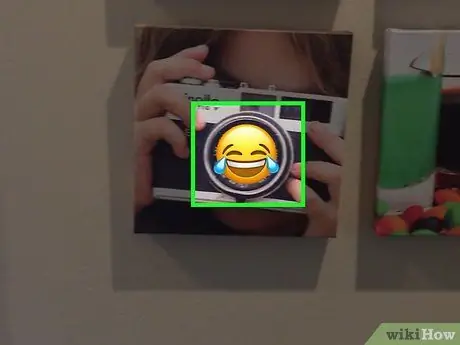
Քայլ 2. Տեղադրեք կպչուկը օբյեկտի վրա ՝ տեսագրության մեջ:
Երբ կպչում և պահում եք կպչուկը ստեղծված տեսանյութի վրա, տեսանյութը կդադարի, որպեսզի կարողանաք կպչուկը քաշել էկրանին ցուցադրվող օբյեկտի վրա: Թողնելուց հետո կպչուկը «կպահի» օբյեկտը, որպեսզի կարողանա հետևել էկրանի վրա առարկայի շարժմանը:
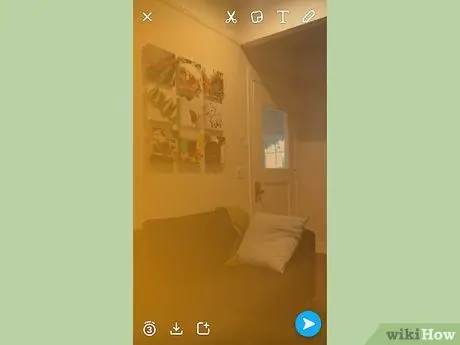
Քայլ 3. Փորձեք ստեղծել ձեր սեփական զտիչը ՝ օգտագործելով կպչուն պիտակներ կամ էմոջիներ:
Ընտրեք կպչուկ:Կպչուն մեծացրեք մինչև ձևը փոխվի, այնուհետև կենտրոնացեք էմոջիի և կպչուկի կողմերում կամ անկյուններում: Կպչուն պայծառ, կիսաթափանցիկ կողմերը կամ անկյունները կարող են օգտագործվել որպես լուսանկարների կամ տեսանյութերի տնական գունավոր զտիչներ:
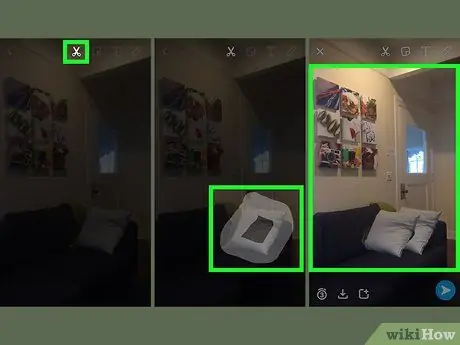
Քայլ 4. Կպչուն պատրաստեք:
Հպեք էկրանի վերևում ցուցադրված մկրատի պատկերակին, այնուհետև մատով մատնանշեք տեսանյութի ցանկացած առարկա (օրինակ ՝ մարդու դեմք): Այժմ դուք ստեղծել եք կպչուկ, որը կարող եք մատով տեղափոխել ցանկացած դիրքի:
- Ստեղծված կպչուկը կցուցադրվի «Stikcers» ընտրացանկի վերևում, երբ դիպչեք գրատախտակի պատկերակին:
- Դուք կարող եք հեռացնել կպչուկը պատկերից ՝ սեղմելով, պահելով և քարշ տալով այն դեպի նոթատետրի պատկերակը: Երբ կպչուկը մոտենում է պատկերակին, նոթատետրի պատկերակը կփոխվի աղբարկղի պատկերակի:
Մաս 6 -ից 7 -ից. Գծագրական հատկանիշների օգտագործումը
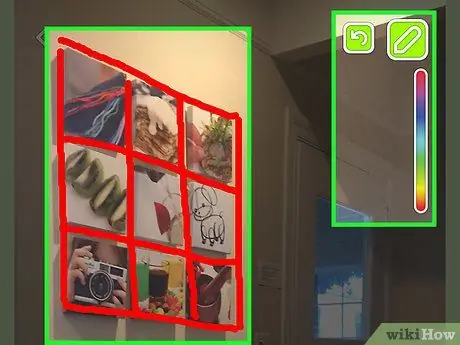
Քայլ 1. Պատկերացրու լուսանկարված կամ տեսանյութի վրա:
Հպեք մատիտի պատկերակին ՝ էկրանի վերին աջ անկյունում գտնվող պատկերակների ցուցակի ծայրամասային աջ մասում: Գույնը ընտրողից ընտրեք գույն, այնուհետև հպեք էկրանին ՝ նկարչությունը սկսելու համար: Ավարտելուց հետո կրկին դիպչեք մատիտի կոճակին:
Եթե ձեզ դուր չի գալիս ձեր ստեղծած նկարը, կտտացրեք «Հետարկել» կոճակին (նշվում է ձախ կողմի կորի պատկերակով) `մատիտի պատկերակի ձախ կողմում:
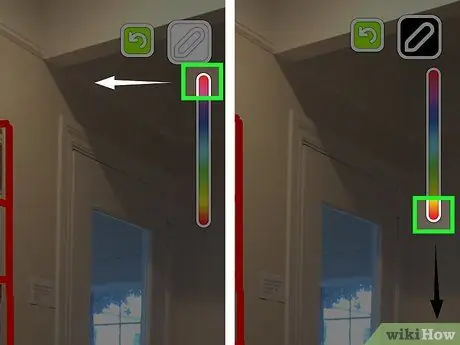
Քայլ 2. Փնտրեք թաքնված գույներ:
Թեև սևն ու սպիտակը տրամադրվում է անմիջապես Android սարքերի համար, Snapchat- ի iOS տարբերակն ունի ծիածանի սահնակ, որը չի ցուցադրում երկու գույնը: Սպիտականալու համար մատը սահեցրեք ծիածանի սահնակով դեպի վերին ձախ անկյունը: Սևանալու համար մատը սահեցրեք ծիածանի սահնակով դեպի ներքևի կենտրոնական կողմը: Մոխրագույնը ցուցադրելու համար մատը սահեցրեք ծիածանի սահնակով դեպի ներքևի ձախ անկյունը: Թաքնված գույներ գտնելու համար (օրինակ ՝ վառ վարդագույն և բորդո), մատը սահեցրեք համապատասխան երանգի շուրջ ծիածանի սահնակին:
«Թափանցիկ» գույնը հասանելի է միայն Snapchat- ի Android տարբերակի համար: Այն օգտագործելու համար սեղմեք և պահեք էկրանը մինչև ամբողջական գունապնակի ցուցադրումը: Դրանից հետո ընտրեք ներկապնակում ցուցադրված թափանցիկ գույնը:
7 -րդ մաս 7 -ից. Snapchat- ի հին տարբերակների օգտագործումը
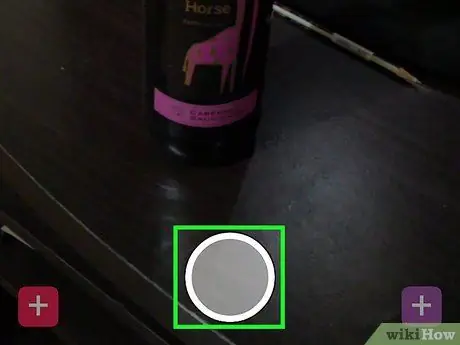
Քայլ 1. Լուսանկարեք:
Հետևեք այս քայլերին, եթե օգտագործում եք Snapchat- ի հին տարբերակը և չեք ցանկանում թարմացվել ավելի նոր տարբերակներին:
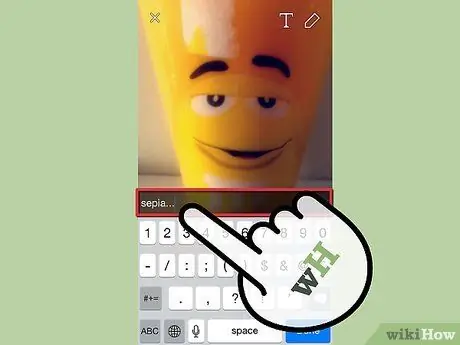
Քայլ 2. Լուսանկարին ավելացրեք սեփիայի էֆեկտ:
Հպեք լուսանկարին ՝ տեքստային տուփ բացելու համար, այնուհետև մուտքագրեք Sepia…:
Մի մոռացեք մուտքագրել երեք կետերը:
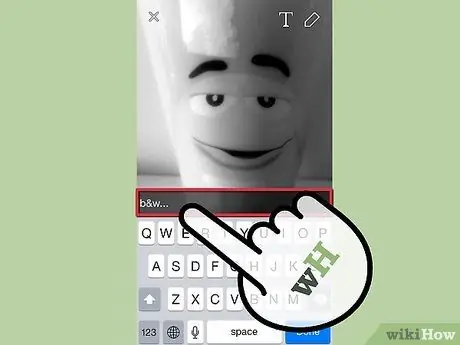
Քայլ 3. Լուսանկարին ավելացրեք սև և սպիտակ գույնի զտիչ:
Հպեք լուսանկարին ՝ տեքստային տուփը բացելու համար, այնուհետև մուտքագրեք b & w…:
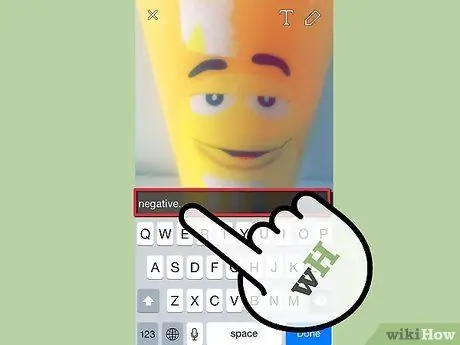
Քայլ 4. Լուսանկարին ավելացրեք բացասական զտիչ:
Հպեք լուսանկարին ՝ տեքստային տուփ բացելու համար, այնուհետև մուտքագրեք Բացասական…
Խորհուրդներ
- Snapcode լուսանկարի միջոցով ընկեր ավելացնելու համար կտրեք պատկերը այնպես, որ ցուցադրվի միայն ձեր ընկերոջ Snapcode- ը: Դրանից հետո բացեք Snapchat ծրագիրը և մուտքագրեք «Ավելացնել ընկերներ» ընտրացանկը: Ավելացրեք ընկեր Snapcode- ի միջոցով և ընտրեք ձեր ընկերոջ ծածկագիրը պարունակող լուսանկար կամ պատկեր: Ընկերոջը անմիջապես Snapchat- ում ավելացնելու համար բացեք ծրագիրը և տեսախցիկը ուղղեք ձեր ընկերոջ Snapcode- ին: Դրանից հետո պահեք ծածկագիրը և ավելացրեք ընկերներ:
- Երկու զտիչ ավելացնելու համար նախ լուսանկարեք և ընտրեք մեկ զտիչ: Դրանից հետո պահեք էկրանը ֆիլտրի վրա, այնուհետև սահեցրեք էկրանը ՝ այլ զտիչ ընտրելու համար:
- Որպեսզի ավելացված էմոջին հետևի վիդեո օբյեկտի շարժմանը, պարզապես վերցրեք տեսանյութը և ընտրեք ցանկալի էմոջին: Դրանից հետո էմոջին պահեք ցանկալի օբյեկտի վրա, այնուհետև արձակեք:
- Երաժշտություն ավելացնելու համար բացեք երաժշտական ծրագիր (օրինակ ՝ Spotify): Ընտրեք երգ, բացեք Snapchat- ը և ձայնագրեք տեսանյութ:
- Տեքստի գույնը փոխելու համար մուտքագրեք ինչ -որ բան և ընտրեք այն բառը կամ տառը, որի գույնը ցանկանում եք փոխել:
- Գաղտնի գույները ստանալու համար. (IOS) Լուսանկարեք, ապա մուտք գործեք գույների պալիտրա: Սահեցրեք ձեր մատը դեպի վերին ձախ անկյունը սպիտակի համար, իսկ ներքևի ձախ անկյունը ՝ սևի համար: (Android) Լուսանկարեք և պահեք ցուցադրված գույնի պալիտրա: Դրանից հետո դուք կարող եք ստանալ թափանցիկ գույների ընտրություն:
- Գաղտնի նկարահանելու համար ակտիվացրեք ինքնաթիռի ռեժիմը, այնուհետև հպեք գրառմանը `այն բացելու համար: Հպեք նորից ՝ այն դիտելու համար և գրառման սքրինշոթ վերցրեք: Այս կերպ, այն օգտվողը, ով ուղարկել է ձեզ հաղորդագրություն, չի ստանա ծանուցում էկրանի պատկերի վերաբերյալ:
- Առանց կոճակների ձայնագրման. (IOS) Գնացեք համակարգի կարգավորումներ և ընտրեք «Մատչելիություն» «Օժանդակ հպում» «Ստեղծեք նոր ժեստ»: Մատը պահեք էկրանին և ժեստը անվանեք «Snapchat»: Այժմ, բացեք Snapchat ծրագիրը և հպեք քառակուսի պատկերակին, որի մեջ կա շրջան, փնտրեք «Պատվերով» տարբերակը և ընտրեք «Snapchat»: Կետով սահեցրեք շրջանակը փակիչի/տեսաձայնագրիչի կոճակի վրա, այնուհետև արձակեք:
- Travelամփորդության ռեժիմը միացնելու համար մուտքագրեք կարգավորումների ընտրացանկը («Կարգավորումներ») և «Լրացուցիչ ծառայություններ» բաժնում ոլորեք ներքև ՝ դեպի «Նախապատվությունների կառավարում» տարբերակը: Դրանից հետո ակտիվացրեք «Travelամփորդության ռեժիմ» տարբերակը: Այս տարբերակը կարող է օգնել ձեզ նվազեցնել ձեր տվյալների ծրագրի օգտագործումը:






